این wikiHow به شما آموزش می دهد که چگونه یک نماد شخصی را از برنامه Bitmoji حذف کنید.
گام
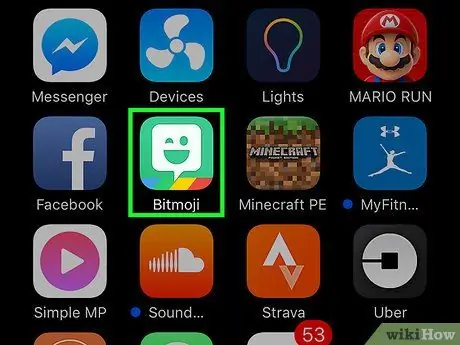
مرحله 1. Bitmoji را از طریق دستگاه تلفن همراه باز کنید
این برنامه با یک نماد سبز با حباب چت چشمک زن سفید در صفحه اصلی مشخص شده است (یا اگر از دستگاه Android استفاده می کنید کشوی برنامه).
نمی توانید کاراکترهای Bitmoji را از طریق افزونه مرورگر Chrome حذف کنید
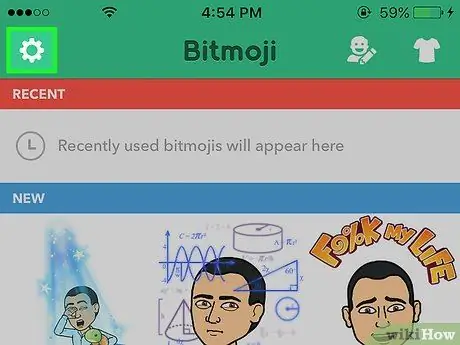
مرحله 2. دکمه "Settings" را لمس کنید
این نماد شبیه یک چرخ دنده در گوشه سمت چپ بالای Bitmoji است.
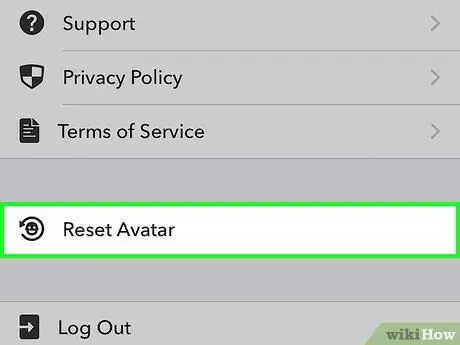
مرحله 3. Reset Avatar را لمس کنید
یک پنجره بازشو نمایش داده می شود.
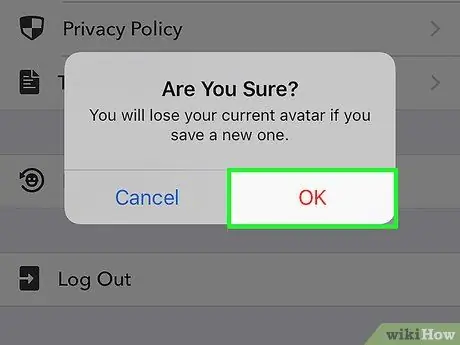
مرحله 4. برای تأیید ، OK را لمس کنید
شخصیت Bitmoji شما حذف می شود. پس از آن ، برای ایجاد یک شخصیت جدید به صفحه "طراحی آواتار خود" هدایت می شوید.
نکات
- بازنشانی کاراکتر Bitmoji لزوماً برنامه Bitmoji را از تلفن حذف نمی کند.
- برای حذف یک شخصیت Bitmoji از Snapchat ، بدون حذف دائمی خود کاراکتر ، روی نماد Bitmoji خود در گوشه سمت چپ بالای پنجره Snapchat ضربه بزنید ، نماد چرخ دنده را انتخاب کنید ، سپس "را انتخاب کنید بیتموجی " در نهایت ، "را لمس کنید پیوند Bitmoji خود را لغو کنید ”.







